- So beheben Sie Spiele, die nicht in der Origin-Bibliothek angezeigt werden
- Was verursacht den Ursprungsfehlercode 16-1 unter Windows 10?
- Wie behebt man den Fehlercode „Origin ist nicht kompatibel mit NET Framework“?
- Wie korrigiere ich den Ursprungscode 9 0?
- Wie behebt man, dass die Origin-App unter Windows 10 nicht geöffnet wird?
- Wie behebe ich, dass Origin unter Windows 10 nicht funktioniert?
- Wo finde ich die Ursprungs-Thin-Setup-Datei?
- Was ist der Ursprungsfehlercode 9-0?
- Wie erhalte ich Hilfe zu Origin-Spielen?
- Wie deinstalliere ich Origin unter Windows 10?
- Wie behebt man den Ursprungsfehlercode 10 0?
- Warum kann ich Origin nicht auf meinem Computer installieren?
- Wie behebt man Fehlercode 16, diese Anfrage wurde blockiert?
- Wie behebt man den Fehlercode 16 in Google Chrome?
Origin ist ein digitaler Dienst, bei dem Videospiele vertrieben werden. Origin wurde von Electronic Arts entwickelt und verhält sich beim Kauf und Spielen von Videospielen ganz ähnlich wie Steam, sein Hauptkonkurrent. Nach der Veröffentlichung von Origin begannen die Entwickler schließlich, an der Plattform zu arbeiten, um sie ihrem Konkurrenten Steam viel ähnlicher zu machen. In ihrem Versuch, ihren Service an den von Steam anzupassen, hat Electronic Arts 2011 den Schritt unternommen, Cloud-Spielstände, Auto-Patching, Errungenschaften und plattformübergreifende Veröffentlichungen einzuführen.
Auch wenn die Entwickler rastlos an dem Dienst arbeiten, ist es normal, dass manchmal die technischen Aspekte der Plattform durcheinander geraten. Wenn wir jedoch speziell über eine Sache sprechen, wird es das Problem sein, dass Spiele nicht in der Origin-Bibliothek erscheinen. Da dies etwas ist, mit dem viele Benutzer häufig konfrontiert sind, hilft Ihnen der unten stehende Leitfaden, den wir ausgearbeitet haben, bei der Lösung. Schauen wir uns ohne weiteres an, wie man das Problem beheben kann, wenn Spiele nicht in der EA Origin-Bibliothek erscheinen.
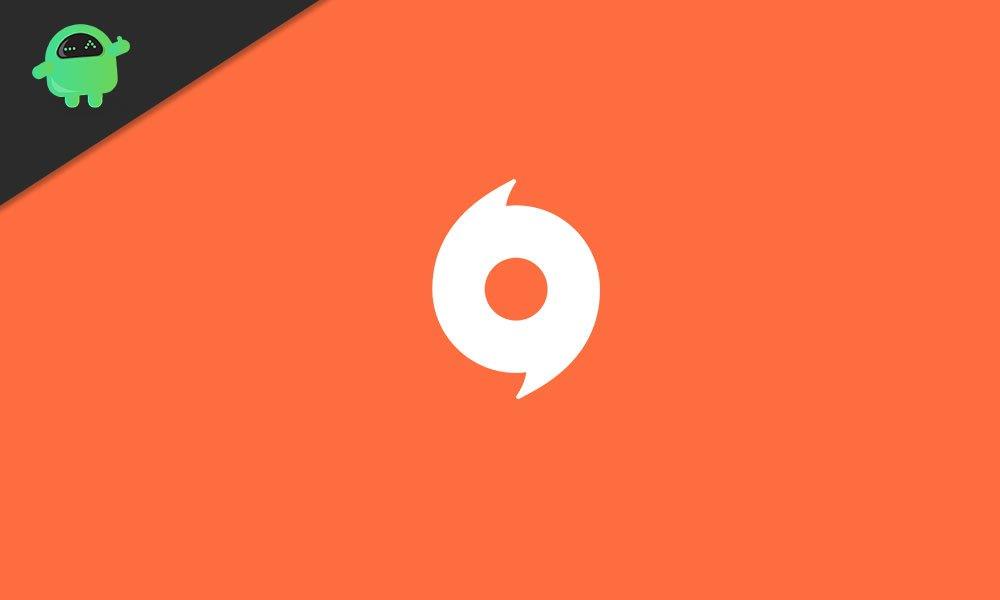
So beheben Sie Spiele, die nicht in der Origin-Bibliothek angezeigt werden
- Melde dich von deinem Origin-Konto ab und wieder an
- Leere den Cache von Origin
- Die letzte Option ist, a zu tun sauberer Stiefel für den Origin-Software-Client. Sie können die folgenden Schritte ausführen, um den sauberen Neustart durchzuführen
- Drücken Sie zunächst die Fenster Schlüssel und die R Schaltfläche zum Öffnen der LAUF Programm
- Eintippen msconfig und klicken OK
- Dies öffnet ein Dialogfeld
- Klicken Sie dort auf die Allgemein Tab
- Wählen Sie als Nächstes aus Selektiver Start
- Deaktivieren/deaktivieren Sie die Systemstartelemente laden Kasten
- Öffnen Sie dann die Dienstleistungen Tab
- Kreuzen/kreuzen Sie an Verstecke alle Microsoft-Dienste Option unten auf der Registerkarte
- Klicken Sie anschließend auf Alle deaktivieren
- Nachdem Sie die obigen Schritte erfolgreich abgeschlossen haben, starten Sie Ihren Computer neu, um die Änderungen zu implementieren
- Melde dich von deinem Origin-Konto ab und wieder an
Zusammenfassend berichten viele Benutzer, dass das Abmelden von Origin und das erneute Anmelden das letztere Problem löst. Wenn dies jedoch nicht der Fall ist, verschieben Sie die verbleibenden beiden Optionen in der Anleitung. EA schlägt auch vor, dass das Löschen des Caches und das Ausführen eines sauberen Neustarts das Problem lösen wird. Wir empfehlen Ihnen jedoch, sich mit einem sauberen Neustart zu befassen, da das Löschen des Caches für die meisten Benutzer nicht funktioniert hat.
Wenn Sie Fragen oder Feedback haben, hinterlassen Sie bitte unten einen Kommentar und lassen Sie es uns wissen. Weitere ähnliche Updates finden Sie in unseren iPhone-Tipps und Tricks, PC-Tipps und Tricks und Android-Tipps und Tricks.
FAQ
Was verursacht den Ursprungsfehlercode 16-1 unter Windows 10?
Der Grund für den Fehlercode können veraltete Treiber, stark beschädigte Dateien oder andere technische Störungen sein. Der Hauptgrund für den Ursprungsfehlercode 16-1 liegt in den Restdateien des Installationsprogramms. Wenn das alles technisch klingt, dann keine Probleme.
Wie behebt man den Fehlercode „Origin ist nicht kompatibel mit NET Framework“?
Wenn die aktuelle Version von .NET Framework nicht mit Origin kompatibel ist, kann der Fehlercode erscheinen. Sie können versuchen, das .NET Framework zu aktualisieren, um den Update- oder Installationsfehler von Origin zu beheben. Schritt 1: Gehen Sie zum Microsoft Download Center, um das neueste .NET Framework herunterzuladen. Schritt 2: Sprache auswählen und auf Herunterladen klicken.
Wie korrigiere ich den Ursprungscode 9 0?
Der Origin Code 9:0 hängt normalerweise mit veralteten .Net Framework-Dateien zusammen. SO sollte die Installation der neuesten Version das Problem beseitigen. Starten Sie Ihren Browser und gehen Sie zur .Net Framework-Downloadseite. Wählen Sie die neueste .Net Framework-Version aus. Laden Sie es herunter und installieren Sie es.
Wie behebt man, dass die Origin-App unter Windows 10 nicht geöffnet wird?
Schritt 1) Drücken Sie auf Ihrer Tastatur die „Windows-Taste + R“, um das Dialogfeld „Ausführen“ zu öffnen. Geben Sie dann control in das Feld ein und klicken Sie auf „OK“, um die Systemsteuerung zu öffnen. Schritt 2) Gehen Sie zur Programmoption und klicken Sie dann auf die Option „Programme und Funktionen“. Schritt 3) Navigieren Sie zur Ursprungs-App und klicken Sie mit der rechten Maustaste darauf.
Wie behebe ich, dass Origin unter Windows 10 nicht funktioniert?
Führen Sie einen sauberen Neustart durch. Deaktivieren Sie alle Firewalls oder Antivirenprogramme, die bei einem sauberen Neustart möglicherweise nicht deaktiviert werden. Führen Sie Origin als Administrator aus. Lassen Sie uns wissen, ob es dadurch aktualisiert wird und für Sie funktioniert. No hablo ingles pero si puedes traducir el mensaje. Yo lo solucioné de la siguiente manera, ingresa en el siguiente link.
Wo finde ich die Ursprungs-Thin-Setup-Datei?
Der Standardspeicherort für Origin befindet sich unter C:\Program Files (x86)\Origin. Sie können die Datei auch finden, indem Sie Strg + Alt + Entf -> Task-Manager drücken – Rechtsklick auf OriginThinSetupInternal.exe -> Dateispeicherort öffnen. Aktivieren Sie True Color (32 Bit) über Systemsteuerung -> Darstellung und Anpassung -> Bildschirmauflösung anpassen -> Erweitert -> Monitor
Was ist der Ursprungsfehlercode 9-0?
Bei der Verwendung dieser App können jedoch einige Fehler auftreten. Ein Beispiel ist der Origin-Fehlercode 9:0. Der Fehler tritt normalerweise auf, wenn Sie Origin installieren oder aktualisieren, wodurch Sie daran gehindert werden, die neueste Version oder Origin überhaupt zu verwenden. Dieser Artikel zeigt Ihnen die technischen Daten und hervorragenden Eigenschaften der tragbaren Festplatte WD My Passport X 2 TB für Gaming-Laufwerke.
Wie erhalte ich Hilfe zu Origin-Spielen?
Verwenden Sie die Flagge oben, um Ihr Land auszuwählen. Wähle Origin als das Spiel aus, zu dem du Hilfe benötigst. Geben Sie die angeforderten Informationen an. Wählen Sie eine Kontaktoption. Die verfügbaren Kontaktoptionen variieren je nach Standort und Tageszeit. Das ist jedoch ein Fehler von PayPal oder einem anderen Zahlungsdienst, und Advisor sollte Ihnen helfen können. Auch hier, beheben Sie das bitte.
Wie deinstalliere ich Origin unter Windows 10?
Sobald Sie sich im Fenster Programme und Funktionen befinden, scrollen Sie durch die Liste der Anwendungen und suchen Sie Origin. Nachdem Sie den richtigen Eintrag gefunden haben, klicken Sie mit der rechten Maustaste darauf und wählen Sie Deinstallieren.
Wie behebt man den Ursprungsfehlercode 10 0?
Das Problem „Fehlercode 10.0“ kann außerhalb Ihrer Kontrolle liegen, wenn die Server ausgefallen sind oder gewartet werden.Bevor Sie also zu den anderen möglichen Korrekturen unten springen, besuchen Sie die Origin-Seiten von DownDetector und Outage.Report und sehen Sie nach, ob andere Benutzer derzeit Serverprobleme mit Origin melden.
Warum kann ich Origin nicht auf meinem Computer installieren?
Der allgemeine Konsens ist, dass der Origin-Ordner einige Dateien enthält, die sehr anfällig für Beschädigungen sind, wenn die Installation durch ein unterbrochenes Herunterfahren des Systems unterbrochen wird. Hier ist eine Kurzanleitung zur Neuinstallation von Origin, zum Löschen des Origin-Ordners und zur Neuinstallation der Anwendung: Drücken Sie die Windows-Taste + R, um ein Dialogfeld „Ausführen“ zu öffnen.
Wie behebt man Fehlercode 16, diese Anfrage wurde blockiert?
Fehlercode 16, diese Anfrage wurde durch die Sicherheitsregeln von Chrome blockiert, kann aufgrund Ihrer Browsereinstellungen auftreten und kann behoben werden, indem Sie entweder die Konfiguration zurücksetzen oder zu einem anderen Browser wechseln. Wie kann ich den Fehlercode 16 „Zugriff verweigert“ beheben?
Wie behebt man den Fehlercode 16 in Google Chrome?
In der folgenden Liste finden Sie weitere verwandte Fehlercode-16-Situationen: Fehlercode 16, diese Anfrage wurde durch die Sicherheitsregeln von Chrome blockiert, kann aufgrund Ihrer Browsereinstellungen auftreten und kann entweder durch Zurücksetzen der Konfiguration oder Wechseln zu einem anderen Browser behoben werden. Wie kann ich Zugriff verweigert Fehlercode 16 behoben?
